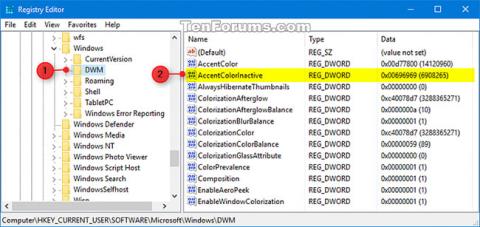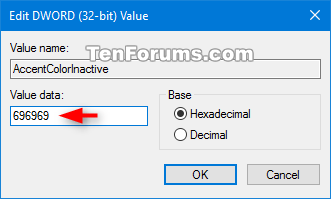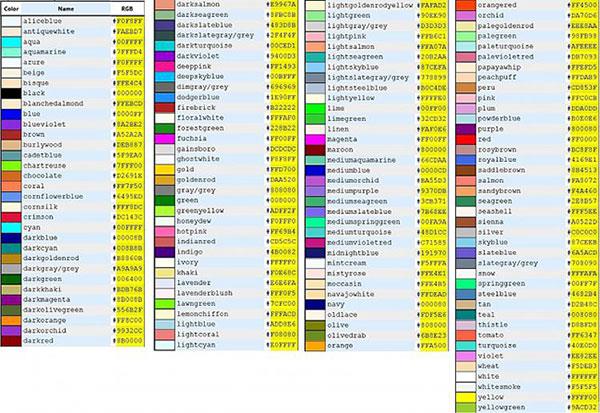Wenn Sie die Farbe in Windows 10 ändern, ändert sich auch die Akzentfarbe im Startmenü, in der Startschaltfläche, in der Taskleiste, in der Titelleiste, in den Fensterrändern, in den Schaltflächen, im Text sowie in der Akzentfarbe in den Einstellungen, im Anmeldebildschirm und im Aktionscenter.
Allerdings ändert sich dadurch die Farbe der Titelleiste in inaktiven Fenstern nicht, sie bleibt weiß. Diese Anleitung zeigt Ihnen, wie Sie die Farbe inaktiver Titelleisten in Windows 10 ändern.
Notiz:
Sie müssen Farbe in Titelleiste anzeigen aktivieren , um die Farbe der inaktiven Titelleiste ändern zu können.
So ändern Sie die Farbe der Titelleiste (Titelleiste), die unter Windows 10 nicht funktioniert
Hier ist wie:
1. Drücken Sie die Tasten „Win + R“ , um „Ausführen“ zu öffnen , geben Sie „regedit“ in „Ausführen“ ein und klicken Sie auf „OK“ , um den Registrierungseditor zu öffnen .
2. Navigieren Sie im Registrierungseditor zum Schlüssel unten.
HKEY_CURRENT_USER\SOFTWARE\Microsoft\Windows\DWM
Navigieren Sie zum Schlüssel oben
3. Doppelklicken Sie im rechten Bereich des DWM- Schlüssels auf DWORD AccentColorInactive , um es zu ändern.
Wenn Sie nicht über DWORD AccentColorInactive verfügen , klicken Sie mit der rechten Maustaste auf den leeren Bereich im rechten Bereich des DWM- Schlüssels , klicken Sie auf Neu > DWORD-Wert (32-Bit) , geben Sie AccentColorInactive ein und drücken Sie die Eingabetaste.
Wenn Sie dies rückgängig machen und die standardmäßige inaktive Titelleistenfarbe wiederherstellen möchten, entfernen Sie das DWORD AccentColorInactive , klicken Sie zur Bestätigung auf „Ja“ und fahren Sie mit Schritt 5 unten fort.
4. Geben Sie die BGR-Hexadezimalzahl (z. B. 696969) für die gewünschte Farbe (z. B. Rauchgrau/Grau) in die Palette unten ein und klicken Sie auf „ OK“.
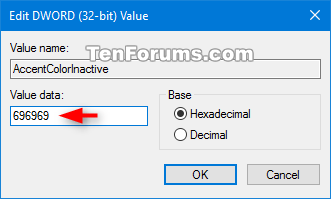
Geben Sie die BGR-Hexadezimalzahl ein, die der gewünschten Farbe entspricht
Um die BGR-Hexzahl zu erhalten, müssen Sie die ersten beiden und letzten beiden Zeichen des RGB in der Farbtabelle unten invertieren.
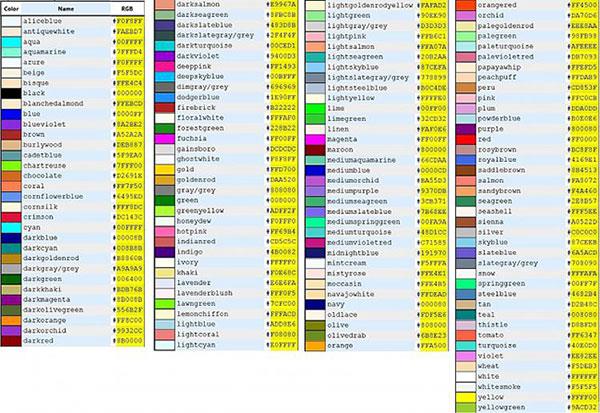
Farbtafel
Beispiel mit der Farbe Aquamarin (Ozeanblau):
- RGB (RRGGBB) in Palette = 7FFFD4
- BGR (BBGGRR) würden Sie = D4FF7F eingeben
5. Wenn Sie fertig sind, schließen Sie den Registrierungseditor.
Mehr sehen: